Miło nam, że mamy aktywnych czytelników, którzy pytają, wręcz domagają się instrukcji. Tak trzymajcie!
Na wstępie chciałabym jednak zaznaczyc, ze efekt na taki spis treści nie jest mojego autorstwa. O ile mnie pamięc nie myli, instrukcje brałam z bloga Elfaby.
<form><select style="width: 100%; background:black; color: #53dab3;font-family:arial; text-align:center; font-size:10px;border:1px solid #53dab3;padding:3px" onchange="window.open(this.options[this.selectedIndex].value,'_self')"
size=1 name=menu>
<option />->Menu<-
<!-- change the links with your own -->
<option value="http://zatracone-instrukcje.blogspot.com/2014/03/swoj-wasny-niepowtarzalny-podpis.html" />[HTML] Swój własny niepowtarzalny podpis
<option value="http://zatracone-instrukcje.blogspot.com/2014/03/pseudoklasa-czyli-kazdy-inny-pagelist1.html" />[Pseudoklasa] Czyli każdy inny
<option value="http://zatracone-instrukcje.blogspot.com/2014/03/widzety-bo-kazdy-ma-swoje-imie-id.html" />[Widżety] Bo każdy ma swoje imię
<option value="http://zatracone-instrukcje.blogspot.com/2014/03/karty-czyli-jak-zrobic-fajny-
</select></form>
No tak, trochę czarnej magii. Gubimy się? Nie? To super! Ale dopełnijmy formalności, bo przecież samo kopiuj wklej to żadna instrukcja.
CALOSC WKLEJAMY DO RAMKI HTML/JAVASCRIPT
Bierzemy na warsztat pierwsze cudo.
Moi drodzy. Wyróżnione elementy są waszym polem do popisu.
<form><select style="width: 100%; background:black; color: #53dab3; font-family:arial; text-align:center; font-size:10px;border:1px solid #53dab3;padding:3px" onchange="window.open(this.options[this.selectedIndex].value,'_self')"
size=1 name=menu>
- background - tło widżetu (black, #53dab3);
- color - kolor czcionki(black, #53dab3);
- font family - rodzaj czcionki (arial, georgia);
- text align - pozycja napisów (center, left, right);
- font size - rozmiar czcionki (10px, 11px, 12px);
- border - obramowanie (grubośc, rodzaj, kolor);
- padding - odleglośc od obramowania;
<option />->Menu<-
W miejscu MENU wprowadzacie swoja własną nazwę. Może to byc "Archiwum", "Spis treści", itd.
<!-- change the links with your own -->
<option value="TWOJ LINK 1" />OPIS
<option value="TWOJ LINK 2" />OPIS
<option value="TWOJ LINK 3" />OPIS
</select></form>
Tak to mniej więcej wygląda. Co do pozycjonowania. Klikacie na swój blog prawym klawiszem -> źródło strony i szukacie w kodzie jak się wasz widżet nazywa. Np powiedzmy, że to #HTML5. No to lecimy.
#HTML5 {position: relative; top:10px; left10px;}
Jeśli coś pominęłam lub jeżeli macie inne, lepsze rozwiązanie - śmiało, nie gryzę. Z uwagi na późną porę za błędy przepraszam.
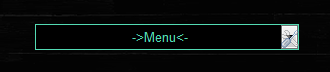
Gdybym ja umiała tłumaczyć tak jak ty.. A nie umiem.. :D Świetna instrukcja i skorzystam z niej przy tworzeniu... :) Chciałam dodać dzisiaj notkę, a tu widzę , że ktoś mnie ubiegł... hahaha . Muszę poczekać do jutra! :D
OdpowiedzUsuńJa mam wrazenie, ze instrukcja wyszla troche jak maslo maslane. Wyszlam z wprawy :< ale spokojnie, nadrobi sie.
UsuńTeoretycznie notke dodalam 2 grudnia, ale blogger odczytal juz jako 3 grudnia :|
No nic, to czekam do jutra na notke :p